 |
Przygotuj się |
| |
Do przeprowadzenia aktualizacji oprogramowania sprzętowego aparatu potrzebne są: |
| • |
aparat |
| • |
komputer wyposażony w czytnik kart lub gniazdo kart |
| • |
jedno z poniższych źródeł zasilania aparatu fotograficznego: |
| |
— zasilacz sieciowy |
| |
— akumulator lub akumulatory naładowane w stopniu umożliwiającym dokończenie aktualizacji |
| • |
karta pamięci zatwierdzona przez firmę Nikon i sformatowana w aparacie fotograficznym (należy pamiętać, że po sformatowaniu karty pamięci zostaną usunięte wszystkie zapisane na niej dane; przed sformatowaniem karty należy wykonać kopie bezpieczeństwa wszystkich potrzebnych danych, zapisując na na komputerze lub innym urządzeniu) |
| • |
Instrukcja obsługi aparatu |
 |
Sprawdź aktualną wersję oprogramowania sprzętowego |
| |
Menu wyświetlane na używanym aparacie fotograficznym mogą się różnić od przedstawionych w tym podręczniku. |
| |
| 1 |
Włącz aparat. |
| |
| 2 |
Naciśnij przycisk  , aby wyświetlić menu. , aby wyświetlić menu. |
| |
| 3 |
 W menu ustawień wybierz opcję Wersja oprogramow. W menu ustawień wybierz opcję Wersja oprogramow. |
| |
| 4 |
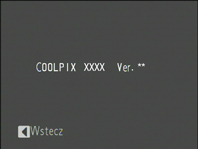 Zostanie wyświetlona aktualna wersja oprogramowania sprzętowego. Sprawdź, czy wersja oprogramowania sprzętowego jest odpowiednia do bieżącej aktualizacji. Zostanie wyświetlona aktualna wersja oprogramowania sprzętowego. Sprawdź, czy wersja oprogramowania sprzętowego jest odpowiednia do bieżącej aktualizacji. |
| „XXXX” to nazwa aparatu fotograficznego, a „**” to wersja oprogramowania sprzętowego. |
| |
| 5 |
Wróć do menu ustawień i wyłącz aparat fotograficzny. |
 |
Skopiuj oprogramowanie sprzętowe na kartę pamięci |
| |
Oprogramowanie układowe można skopiować na kartę pamięci aparatu, używając komputera z czytnikiem kart lub gniazdem na karty. |
| |
| 1 |
Włóż sformatowaną kartę pamięci do czytnika kart lub do gniazda kart. Jeżeli zainstalowano programy Nikon Transfer lub ViewNX 2, może nastąpić automatycznie uruchomienie programu Nikon Transfer lub Nikon Transfer 2. Przed kontynuowaniem wyjdź z aplikacji. |
Windows 7/Windows Vista
W Windows 7/Windows Vista, może wyświetlić się okno dialogowe AutoPlay (automatycznego odtwarzania). Kliknij  . . |
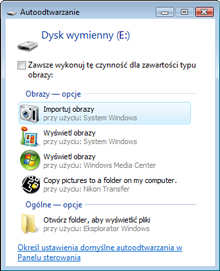 |
| |
|
Windows XP
W Windows XP, może pojawić się dialog Dysk wymienny. Kliknij Storno. |
 |
|
| |
| 2 |
Skopiuj folder „firmware” na kartę pamięci. |
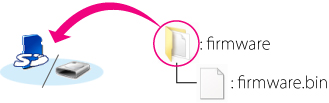 |
| |
| Po zakończeniu kopiowania otwórz folder „firmware” na karcie pamięci i sprawdź, czy zawiera plik „firmware.bin”. |
| |
Ważne
Należy pamiętać, aby skopiować folder „firmware” do głównego katalogu karty pamięci. Aparat fotograficzny nie rozpozna nowego oprogramowania, jeśli zostanie ono umieszczone w folderze podrzędnym głównego katalogu. |
| |
| 3 |
Jeśli komputer wyświetla kartę pamięci jako dysk wymienny, kliknij prawym przyciskiem myszy dysk wymienny i wybierz polecenie Eject (Wysuń) z wyświetlonego menu. Wyjmij kartę pamięci z czytnika kart lub gniazda na karty. |
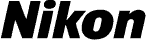
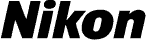


 , aby wyświetlić menu.
, aby wyświetlić menu. W menu ustawień wybierz opcję Wersja oprogramow.
W menu ustawień wybierz opcję Wersja oprogramow.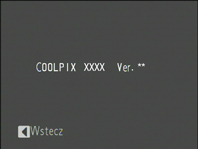 Zostanie wyświetlona aktualna wersja oprogramowania sprzętowego. Sprawdź, czy wersja oprogramowania sprzętowego jest odpowiednia do bieżącej aktualizacji.
Zostanie wyświetlona aktualna wersja oprogramowania sprzętowego. Sprawdź, czy wersja oprogramowania sprzętowego jest odpowiednia do bieżącej aktualizacji.
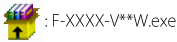
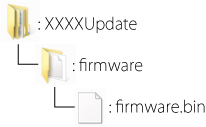

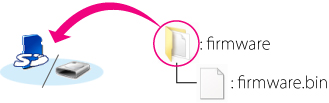

 , aby wyświetlić menu.
, aby wyświetlić menu. W menu ustawień wybierz opcję Wersja oprogramow.
W menu ustawień wybierz opcję Wersja oprogramow. Podczas trwania aktualizacji na wyświetlaczu pojawi się komunikat pokazany po prawej.
Podczas trwania aktualizacji na wyświetlaczu pojawi się komunikat pokazany po prawej. Po zakończeniu aktualizacji na wyświetlaczu pojawi się komunikat pokazany po prawej.
Po zakończeniu aktualizacji na wyświetlaczu pojawi się komunikat pokazany po prawej.